在【创建工序】对话框中选择【PLANAR_TEXT】(平面文本)操作子类型,并单击【确定】按钮,弹出【平面文本】对话框,如图3-77所示。
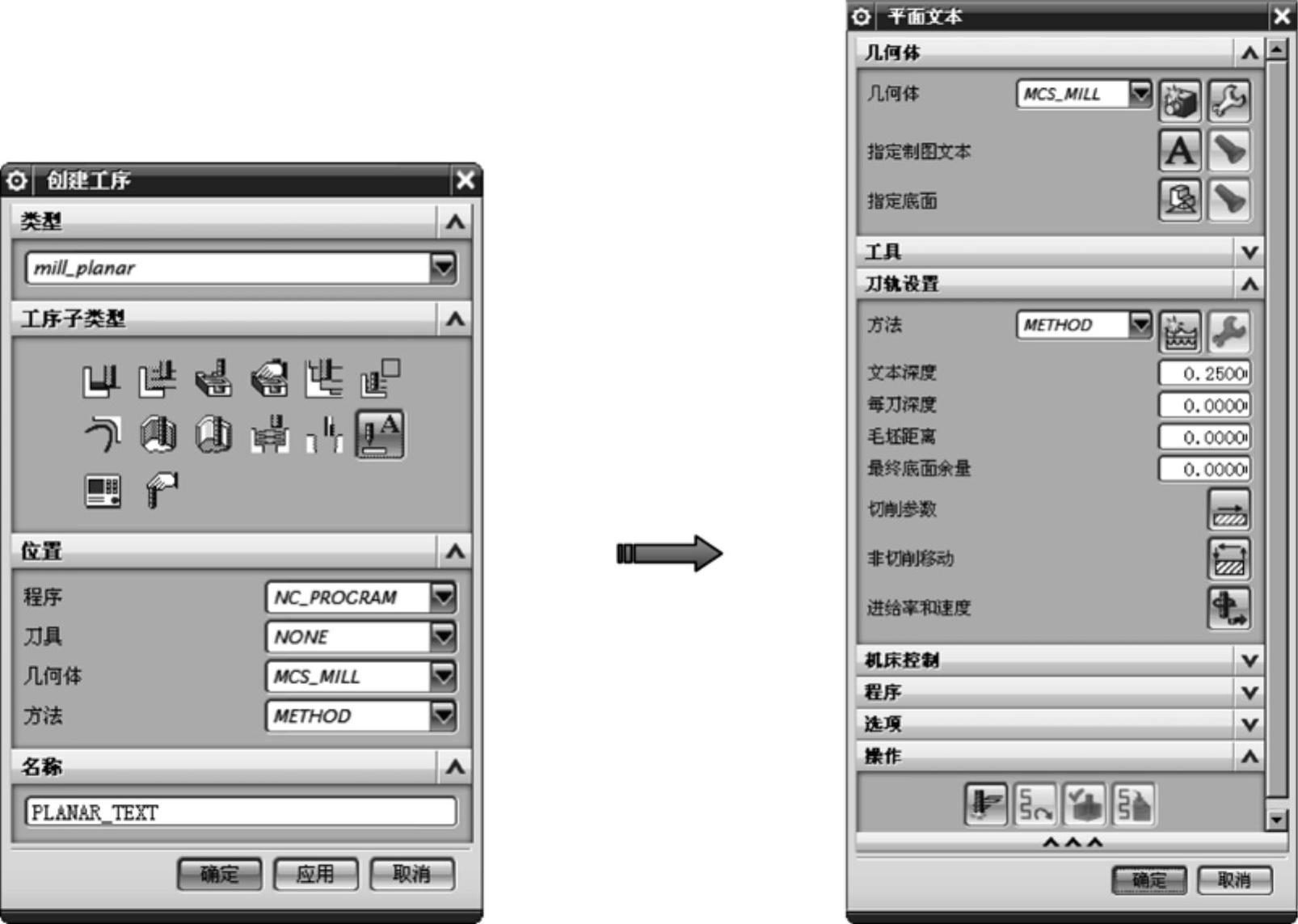
图3-77 打开【平面文本】对话框
【结束刀轨事件】选项要使用定制边界数据,还可以在边界层、边界成员层以及组层定义“机床控制”选项。
1.指定制图文本
在【几何体】选项区单击【选择或编辑制图文本几何体】按钮 ,将弹出【文本几何体】对话框,如图3-78所示。对话框中各选项含义如下:
,将弹出【文本几何体】对话框,如图3-78所示。对话框中各选项含义如下:
☑过滤器类型:用以选择要创建文本加工的制图文字。非制图文字是不被选择的。
☑类选择:如果文本较多,可以单击此按钮,通过类别来选取字体。
2.指定底面
用以指定文本加工的最底面。单击【选择或编辑底平面几何体】按钮 ,弹出【平面】对话框,如图3-79所示。通过此对话框来指定底平面几何体。
,弹出【平面】对话框,如图3-79所示。通过此对话框来指定底平面几何体。

图3-78 【文本几何体】对话框

图3-79 【平面】对话框
实训—平面文字加工

下面用一个实例来详解,如何运用平面文字方法对零件进行刻字加工。平面文字的刻字模型如图3-80所示。
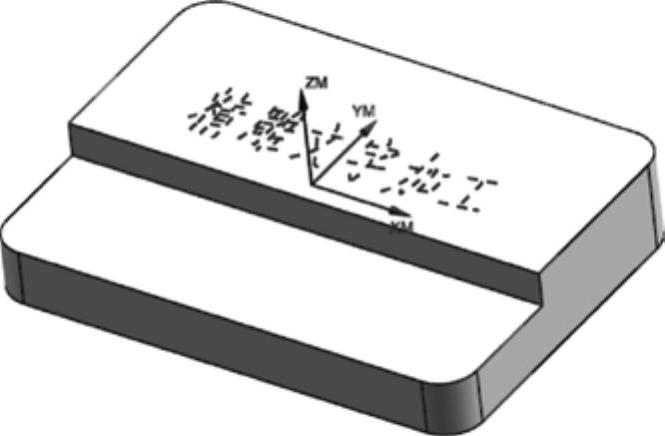
图3-80 平面文字刻字模型
操作步骤
1)打开本例光盘文件,然后在【标准】工具条中执行【起点】|【加工】命令,保留
【加工环境】对话框的默认设置,单击【确定】按钮进入CAM加工环境中。打开的
模型如图3-80所示。2)在操作导航器中显示“几何”视图,双击WCS_MILL项目,然后将加工坐标系移动
至零件模型中心,如图3-81所示。

图3-81 指定加工坐标系
3)使用【创建刀具】工具,创建名称为“D1.5”、直径为“1.5”、长度为“30”、刃长“10”的平底立铣刀,如图3-82所示。(https://www.daowen.com)

图3-82 创建平底立铣刀
4)在【插入】工具条中单击【创建工序】按钮 ,在随后弹出的【创建工序】对话框中创建平面文字雕刻铣削操作,如图3-83所示。
,在随后弹出的【创建工序】对话框中创建平面文字雕刻铣削操作,如图3-83所示。
5)创建操作后,弹出【平面文本】对话框,如图3-84所示。
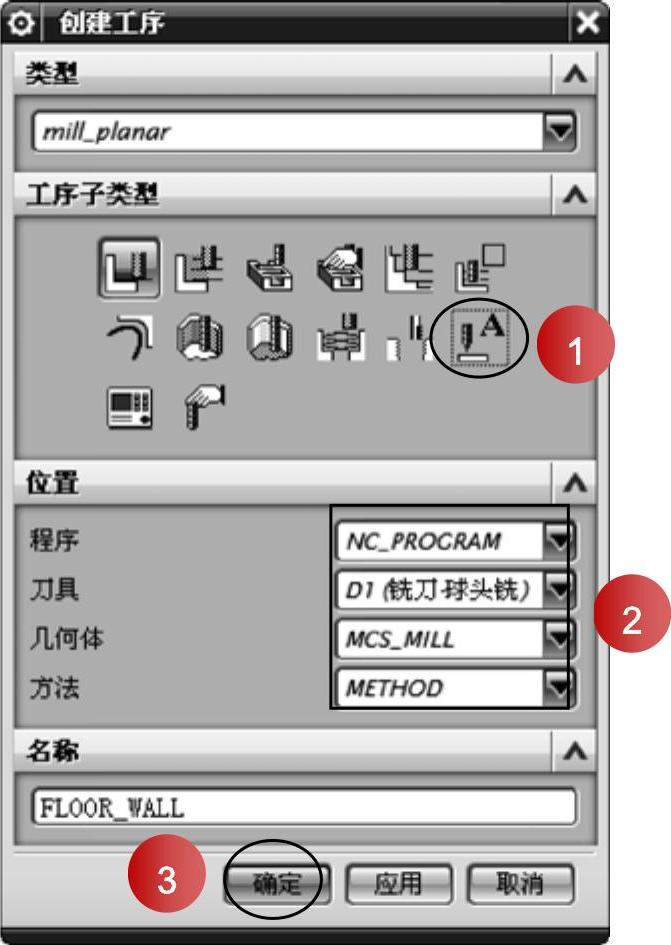
图3-83 创建平面文字雕刻铣削操作

图3-84 【平面文本】对话框
6)在【几何体】选项区单击【选择或编辑制图文本几何体】按钮 ,弹出【文本几何体】对话框,然后在图形区选择模型的文本作为加工几何体,如图3-85所示。
,弹出【文本几何体】对话框,然后在图形区选择模型的文本作为加工几何体,如图3-85所示。
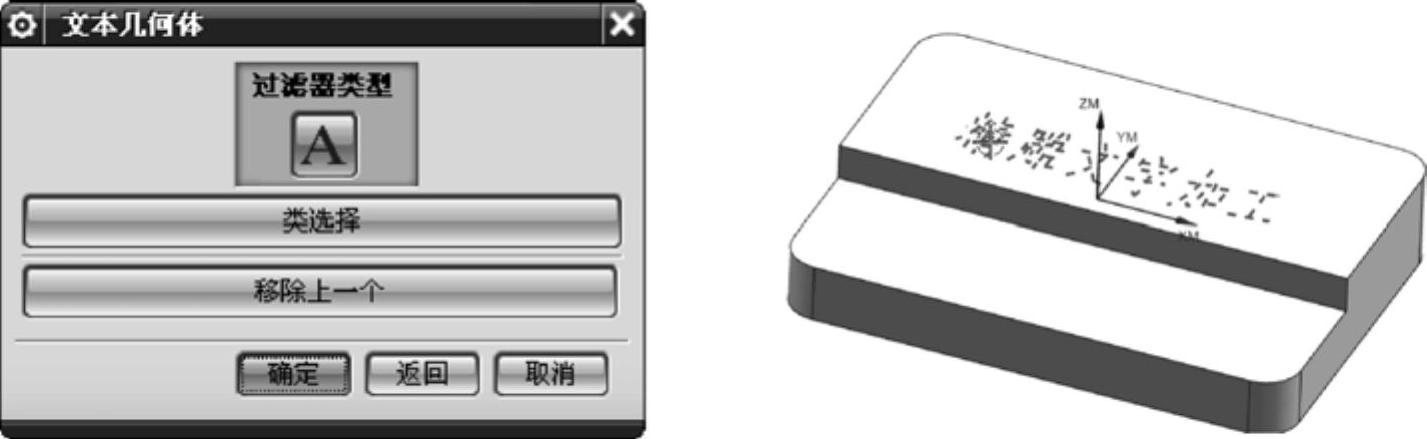
图3-85 选择文本几何体
7)在【几何体】选项区单击【选择或编辑第平面几何体】按钮 ,弹出【文本几何体】对话框,然后在图形区选择模型上表面作为加工几何体,如图3-86所示。
,弹出【文本几何体】对话框,然后在图形区选择模型上表面作为加工几何体,如图3-86所示。
8)在【刀轨设置】选项区中设置图3-87所示的切削深度。
9)单击【进给率和速度】按钮 ,然后在弹出的【进给率和速度】对话框中设置【主轴速度】为“3000”,【进给率】为“50”,其余参数保留默认,如图3-88所示。
,然后在弹出的【进给率和速度】对话框中设置【主轴速度】为“3000”,【进给率】为“50”,其余参数保留默认,如图3-88所示。
10)保留其余刀轨设置参数,单击【生成】按钮 ,生成平面文字雕刻加工的刀路,如图3-89所示。
,生成平面文字雕刻加工的刀路,如图3-89所示。

图3-86 选择加工几何体

图3-87 设置切削深度参数
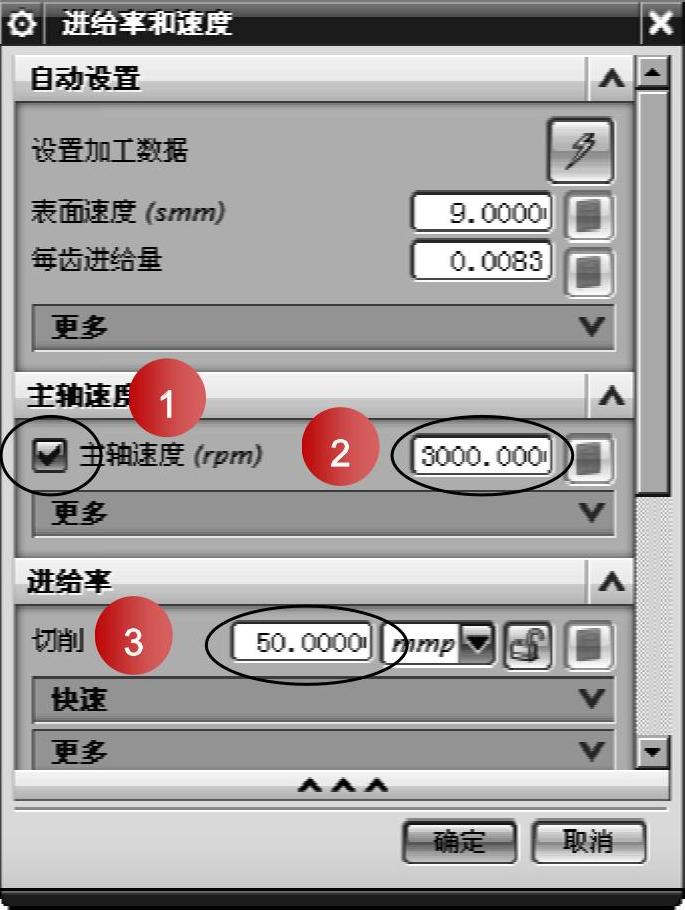
图3-88 设置“进给率”和“主轴速度”

图3-89 生成平面文字雕刻加工的刀路
11)在【平面文本】对话框中再单击【确定】按钮,完成文字雕刻加工操作。
12)最后单击【保存】按钮 ,保存文字雕刻加工的操作结果。
,保存文字雕刻加工的操作结果。
免责声明:以上内容源自网络,版权归原作者所有,如有侵犯您的原创版权请告知,我们将尽快删除相关内容。





